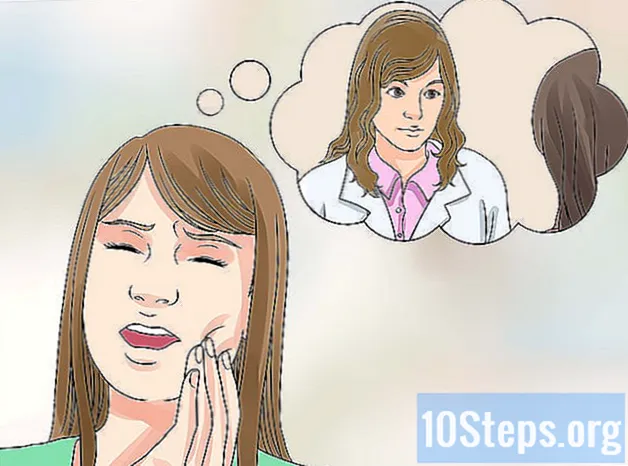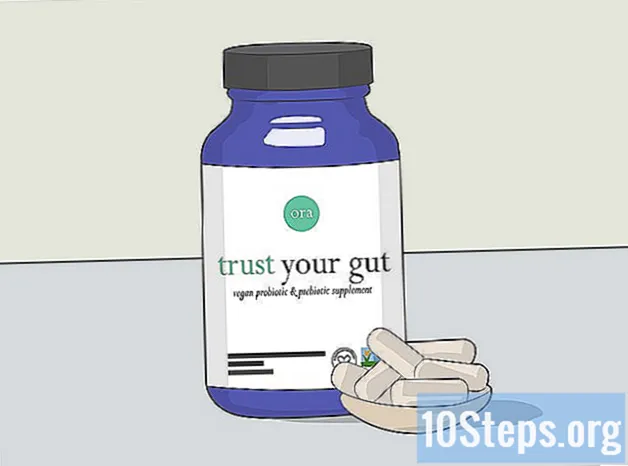Autor:
Tamara Smith
Dátum Stvorenia:
24 Január 2021
Dátum Aktualizácie:
19 Smieť 2024

Obsah
Udalosti kalendára programu Outlook môžete zdieľať s akoukoľvek kontaktnou alebo e-mailovou adresou! Na tento účel je potrebné mať aplikáciu Outlook alebo prístup na adresu na internete zadaním prihlasovacích údajov.
kroky
Metóda 1 z 2: Zdieľanie udalosti kalendára Outlook (mobil)
Otvorte aplikáciu Outlook. Ak ste sa ešte neprihlásili do svojho účtu, zobrazí sa výzva na zadanie e-mailu a hesla.

dotyková kalendár. Táto možnosť je v dolnej časti obrazovky.
Posuňte kalendár nadol.
Dotknite sa dátumu.

Stlačte ikonu +. Nachádza sa v pravom hornom rohu obrazovky.
Zadajte názov udalosti.
Klepnite na tlačidlo vedľa položky „Celý deň“. Urobte to, iba ak je to relevantné pre vašu oslavu.
Vyberte kartu „Plán“.
Upravte čas. Zmeňte polohu kurzora, aby ste zvýšili alebo skrátili čas, kedy sa udalosť vyskytne.
- Ďalšou možnosťou je stlačiť ikonu „00:00“ v ľavom hornom rohu okna a zvoliť začiatočný a konečný čas pre udalosť.
Dotknite sa ikony s potvrdením. Nachádza sa v pravom hornom rohu okna „Plán“.
Vyberte položku „Ľudia“.
Zadajte meno kontaktu. Ak chcete, môžete tiež zadať e-mailovú adresu a zdieľať udalosť s osobami, ktoré nepoužívajú program Outlook.
- Opakujte postup podľa počtu používateľov, ktorých chcete pozvať. Ak máte zoznam e-mailov, môžete ho pridať.
Dotknite sa ikony s potvrdením.
vybrať umiestnenia.
Zadajte miesto.
Dotknite sa ikony s potvrdením.
Vyberte tlačidlo vedľa položky „Skype Call“. Platí to iba vtedy, keď sa udalosť koná na konferencii Skype.
Pridajte upozornenie a popis. Obidve sú voliteľné, ale slúžia na upozornenie používateľa, že sa udalosť blíži.
Dotknite sa ikony s potvrdením. Strana sa teraz bude zdieľať so všetkými používateľmi zahrnutými na karte Ľudia.
Metóda 2 z 2: Zdieľanie udalosti kalendára Outlook (stolné počítače)
Otvor výhľad. Ak ešte nemáte účet, zadajte svoj e-mail a heslo na prihlásenie.
Kliknite na ikonu, ktorú predstavuje deväť štvorcov. Nachádza sa v ľavom hornom rohu stránky programu Outlook.
Vyberte možnosť kalendár.
Dvakrát kliknite na jedno z políčok; každý predstavuje deň.
Pridajte podrobnosti udalosti. Niektoré z nich sú:
- Názov oslavy.
- Lokalizácia.
- Čas začiatku a konca.
- Nastavenia na opakovanie udalosti.
- Pripomenutie.
- Popis.
Vyberte pole „Pridať osoby“. Nachádza sa v pravom hornom rohu obrazovky pod nadpisom „Ľudia“.
Zadajte meno kontaktu.
Kliknite na meno kontaktu. Ak nie, môžete zadať jeho e-mailovú adresu.
- Ďalšou alternatívou je kliknúť na ikonu + v tomto poli môžete pridať kontakty z ponuky, ktorá sa zobrazí v kontextovom okne.
Vyberte tlačidlo Predložiť. Pozrite sa do ľavého horného rohu okna udalosti a kliknite naň, keď budete pripravení pozvať ľudí na vašu večierok. Tam sa úspešne zdieľa udalosť kalendára!
Tipy
- Používatelia s povoleným operačným systémom Windows 10 a Cortana (osobný asistent) ho budú môcť používať, aby si pamätali nadchádzajúce udalosti. Taktiež vás upozorní, keď je pripojená pripomienka.
varovanie
- Nezdieľajte miesta udalostí s cudzími osobami.